ما هي شبكة VPN؟ مزايا وعيوب شبكة VPN الافتراضية الخاصة

ما هو VPN، وما هي مزاياه وعيوبه؟ لنناقش مع WebTech360 تعريف VPN، وكيفية تطبيق هذا النموذج والنظام في العمل.
يحتوي نظام التشغيل Windows 11 على ميزة Auto HDR المضمنة ولكن لا يتم تمكينها افتراضيًا. فيما يلي كيفية استخدام Auto HDR على نظام التشغيل Windows 11 .

يوفر Windows 11 تقنية Auto HDR التي طال انتظارها. ولكن لا يعلم الجميع ما هو Auto HDR وسبب أهميته. دعونا نكتشف ذلك مع WebTech360!
ما هو Auto HDR على نظام التشغيل Windows 11؟
HDR هو اختصار لـ "النطاق الديناميكي العالي". هو أسلوب لالتقاط وعرض الصور ومقاطع الفيديو التي تحافظ على نفس الجودة، خاصة في الصور أو مقاطع الفيديو القريبة. وهذا يجعل الصور ومقاطع الفيديو أكثر واقعية. Auto HDR هو إعداد موجود في بعض الأجهزة والأنظمة الأساسية يعمل تلقائيًا على تحسين المحتوى المتوافق مع HDR.
تعمل ميزة HDR في Windows على تحسين مقاطع الفيديو والألعاب المتوافقة مع HDR عند تشغيلها. يعمل Windows 11 على تسهيل هذه العملية من خلال التكامل التلقائي لتقنية HDR.
ومع ذلك، فإن تشغيل Windows 11 لا يعني أنه يمكنك الوصول إلى HDR. في الواقع، هناك العديد من الأسباب التي قد تجعلك لا تحب تقنية HDR، حتى لو كان لديك شاشة متوافقة. لحسن الحظ، يمكنك التحقق مما إذا كانت شاشتك تدعم تقنية HDR من خلال إعدادات جهازك.

حتى إذا كانت شاشة الكمبيوتر لديك متوافقة مع HDR، فلا يزال يتعين تنشيط Auto HDR يدويًا. إذا كانت شاشتك غير متوافقة مع HDR، فانتقل إلى "تبديل الخيارات الأخرى إلى جانب HDR".
كيفية تشغيل Auto HDR على نظام التشغيل Windows 11
كما ذكرنا أعلاه، تحتاج إلى تمكين هذه الميزة يدويًا. للقيام بذلك، انتقل إلى قائمة العرض. ضمن السطوع واللون ، حدد HDR . الخيار الأول هو تحديد شاشة عرض لعرض إعداداتها أو تغييرها .
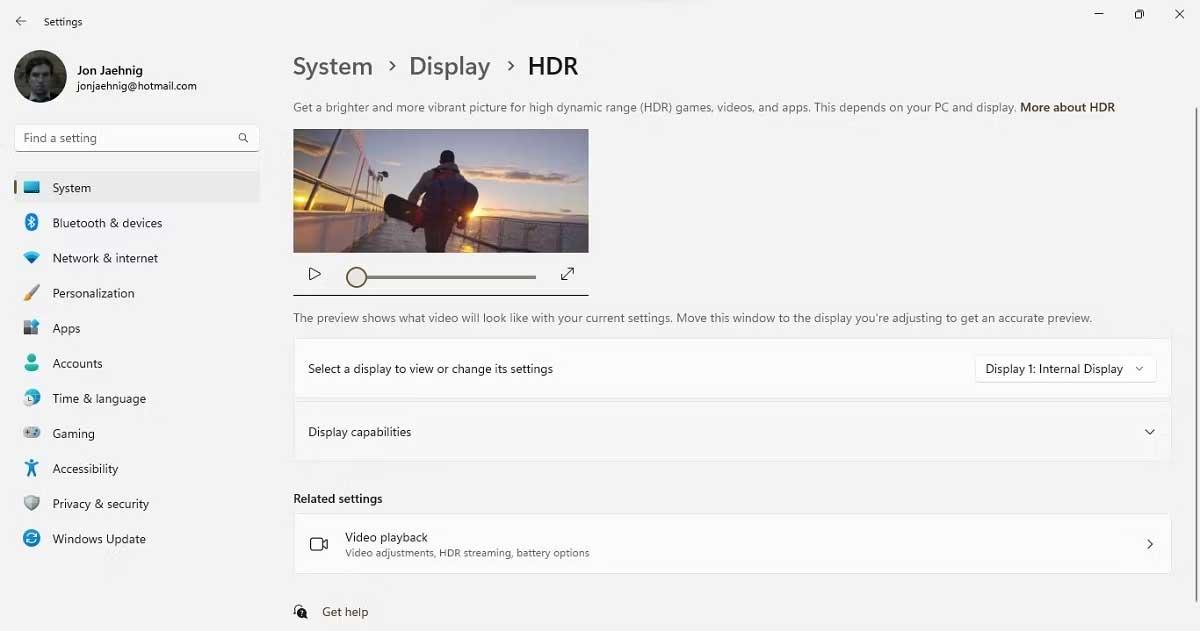
يفتح هذا الإجراء قائمة منسدلة، على الرغم من أنها قد تحتوي على عنصر واحد فقط إذا كان لديك شاشة واحدة متصلة فقط. إذا كان لديك أجهزة عرض متعددة، استخدم هذه الأداة لاختبارها جميعًا. لاحظ أنه إذا كانت الشاشات تحتوي على تكوينات مختلفة، فقد يدعم بعضها تقنية HDR والبعض الآخر لا يدعمها.
أسفل هذا الخيار، انقر فوق رمز السهم في أداة إمكانيات العرض لرؤية التبديل بين دفق فيديو HDR واستخدام HDR . قم بتبديل هذه الأزرار إلى تشغيل . إذا كان جهازك غير متوافق مع تقنية HDR، فستتلقى إشعارًا هنا بدلاً من الوصول إلى أزرار التبديل.
أعلاه هو كيفية تشغيل Auto HDR على نظام التشغيل Windows 11 . كما ترون فإنه من السهل جدا، أليس كذلك؟ نأمل أن تكون المقالة مفيدة لك.
ما هو VPN، وما هي مزاياه وعيوبه؟ لنناقش مع WebTech360 تعريف VPN، وكيفية تطبيق هذا النموذج والنظام في العمل.
لا يقتصر أمان Windows على الحماية من الفيروسات البسيطة فحسب، بل يحمي أيضًا من التصيد الاحتيالي، ويحظر برامج الفدية، ويمنع تشغيل التطبيقات الضارة. مع ذلك، يصعب اكتشاف هذه الميزات، فهي مخفية خلف طبقات من القوائم.
بمجرد أن تتعلمه وتجربه بنفسك، ستجد أن التشفير سهل الاستخدام بشكل لا يصدق وعملي بشكل لا يصدق للحياة اليومية.
في المقالة التالية، سنقدم العمليات الأساسية لاستعادة البيانات المحذوفة في نظام التشغيل Windows 7 باستخدام أداة الدعم Recuva Portable. مع Recuva Portable، يمكنك تخزينها على أي وحدة تخزين USB مناسبة، واستخدامها وقتما تشاء. تتميز الأداة بصغر حجمها وبساطتها وسهولة استخدامها، مع بعض الميزات التالية:
يقوم برنامج CCleaner بالبحث عن الملفات المكررة في بضع دقائق فقط، ثم يسمح لك بتحديد الملفات الآمنة للحذف.
سيساعدك نقل مجلد التنزيل من محرك الأقراص C إلى محرك أقراص آخر على نظام التشغيل Windows 11 على تقليل سعة محرك الأقراص C وسيساعد جهاز الكمبيوتر الخاص بك على العمل بسلاسة أكبر.
هذه طريقة لتقوية نظامك وضبطه بحيث تحدث التحديثات وفقًا لجدولك الخاص، وليس وفقًا لجدول Microsoft.
يوفر مستكشف ملفات Windows خيارات متعددة لتغيير طريقة عرض الملفات. ما قد لا تعرفه هو أن أحد الخيارات المهمة مُعطّل افتراضيًا، مع أنه ضروري لأمان نظامك.
باستخدام الأدوات المناسبة، يمكنك فحص نظامك وإزالة برامج التجسس والبرامج الإعلانية والبرامج الضارة الأخرى التي قد تكون مختبئة في نظامك.
فيما يلي قائمة بالبرامج الموصى بها عند تثبيت جهاز كمبيوتر جديد، حتى تتمكن من اختيار التطبيقات الأكثر ضرورة والأفضل على جهاز الكمبيوتر الخاص بك!
قد يكون من المفيد جدًا حفظ نظام تشغيل كامل على ذاكرة فلاش، خاصةً إذا لم يكن لديك جهاز كمبيوتر محمول. ولكن لا تظن أن هذه الميزة تقتصر على توزيعات لينكس - فقد حان الوقت لتجربة استنساخ نظام ويندوز المُثبّت لديك.
إن إيقاف تشغيل بعض هذه الخدمات قد يوفر لك قدرًا كبيرًا من عمر البطارية دون التأثير على استخدامك اليومي.
Ctrl + Z هو مزيج مفاتيح شائع جدًا في ويندوز. يتيح لك Ctrl + Z التراجع عن إجراءات في جميع أقسام ويندوز.
تُعدّ الروابط المختصرة مفيدةً لإزالة الروابط الطويلة، لكنها تُخفي أيضًا وجهتها الحقيقية. إذا كنت ترغب في تجنّب البرامج الضارة أو التصيّد الاحتيالي، فإنّ النقر العشوائي على هذا الرابط ليس خيارًا حكيمًا.
بعد انتظار طويل، تم إطلاق التحديث الرئيسي الأول لنظام التشغيل Windows 11 رسميًا.













